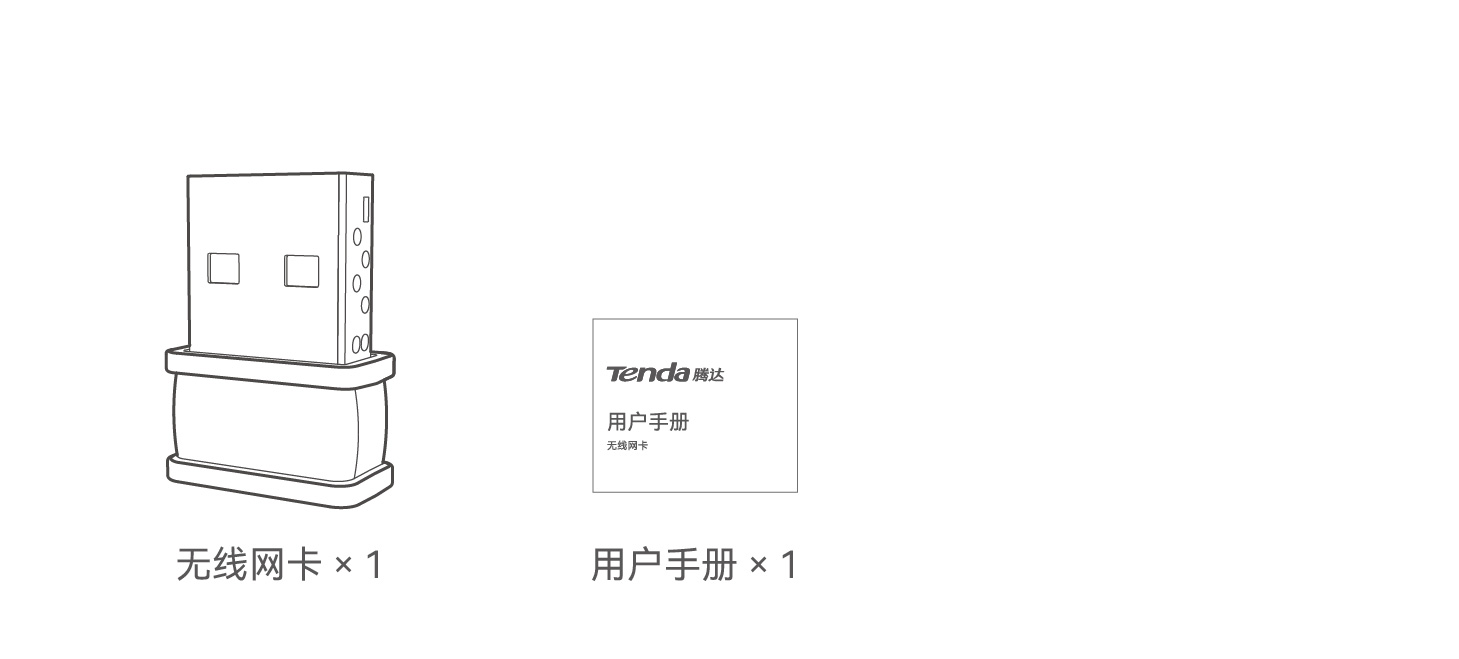W311MIV6.0 安装指南
本快速安装指南仅作为安装指导,若要详细了解产品信息,请访问官网(www.tenda.com.cn)。
1. 安装网卡
(支持Windows 7/10/11、Linux系统)
提示
为了享受更好的上网体验,安装本无线网卡前,建议先卸载已安装的无线网卡驱动(参考附录 场景3),并禁用电脑自带的无线网卡(参考附录 场景4)。
1.
将网卡插入电脑的USB接口。
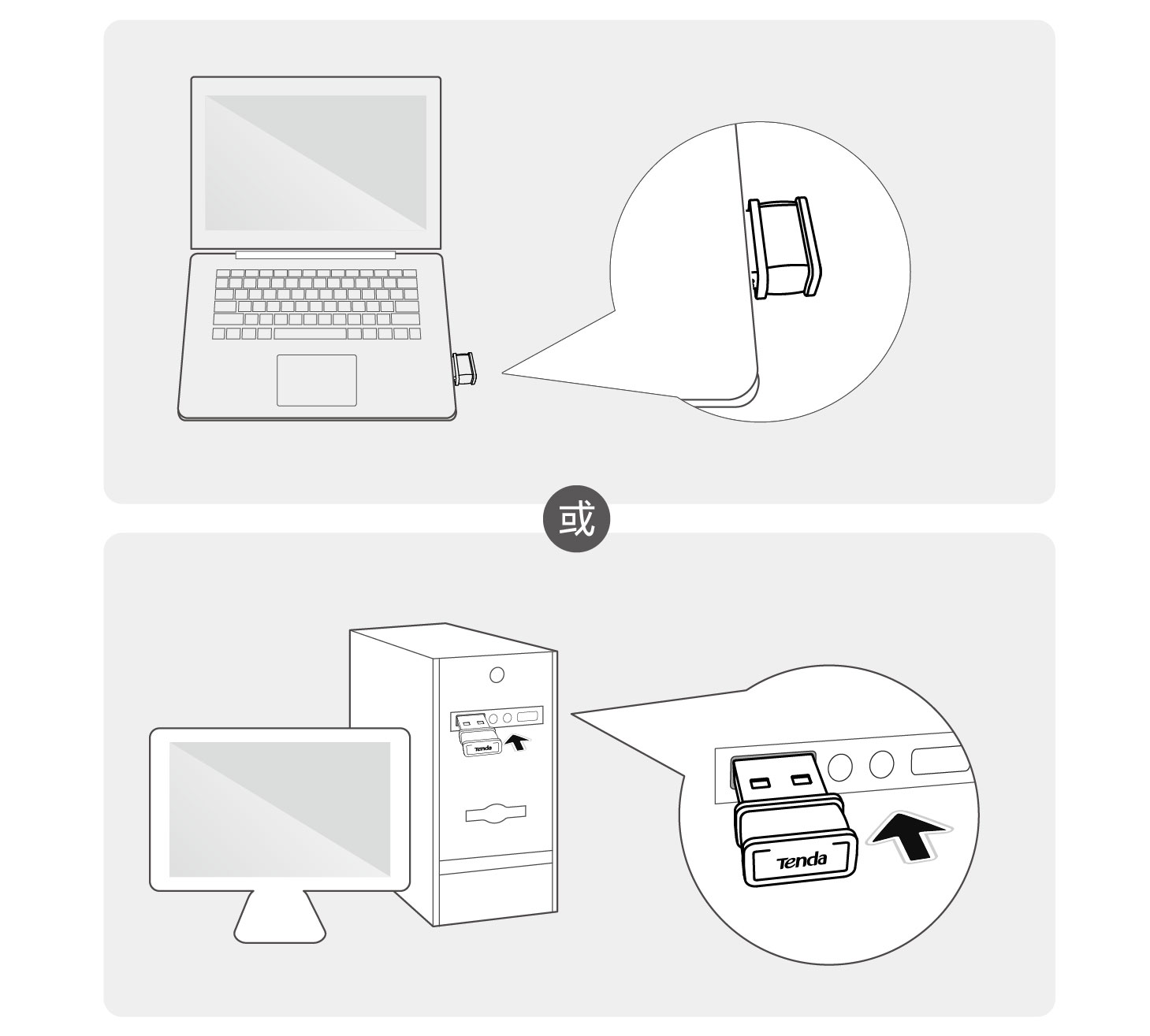
2.
在弹出的页面双击 ![]() Setup.exe,电脑开始安装网卡。
Setup.exe,电脑开始安装网卡。
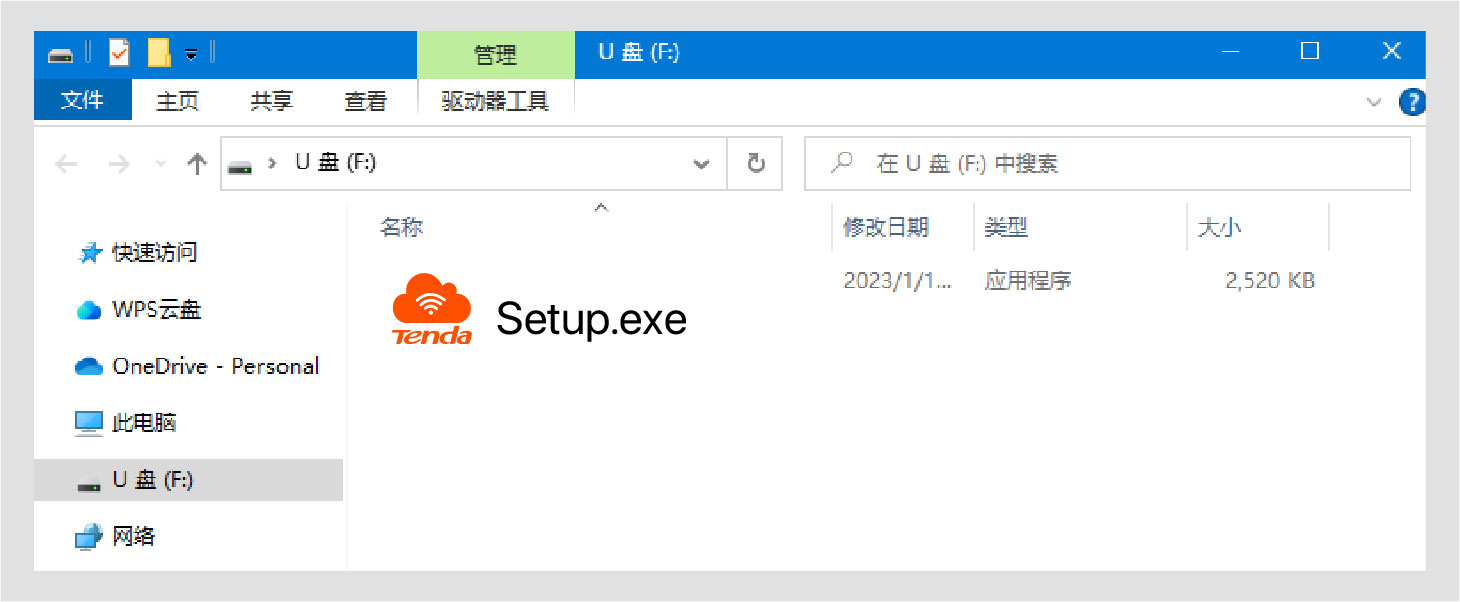
提示
如果系统没有弹出上述内容,请参考附录 场景2解决。
等待网卡初始化完成,安装成功。您可以连接WiFi了。
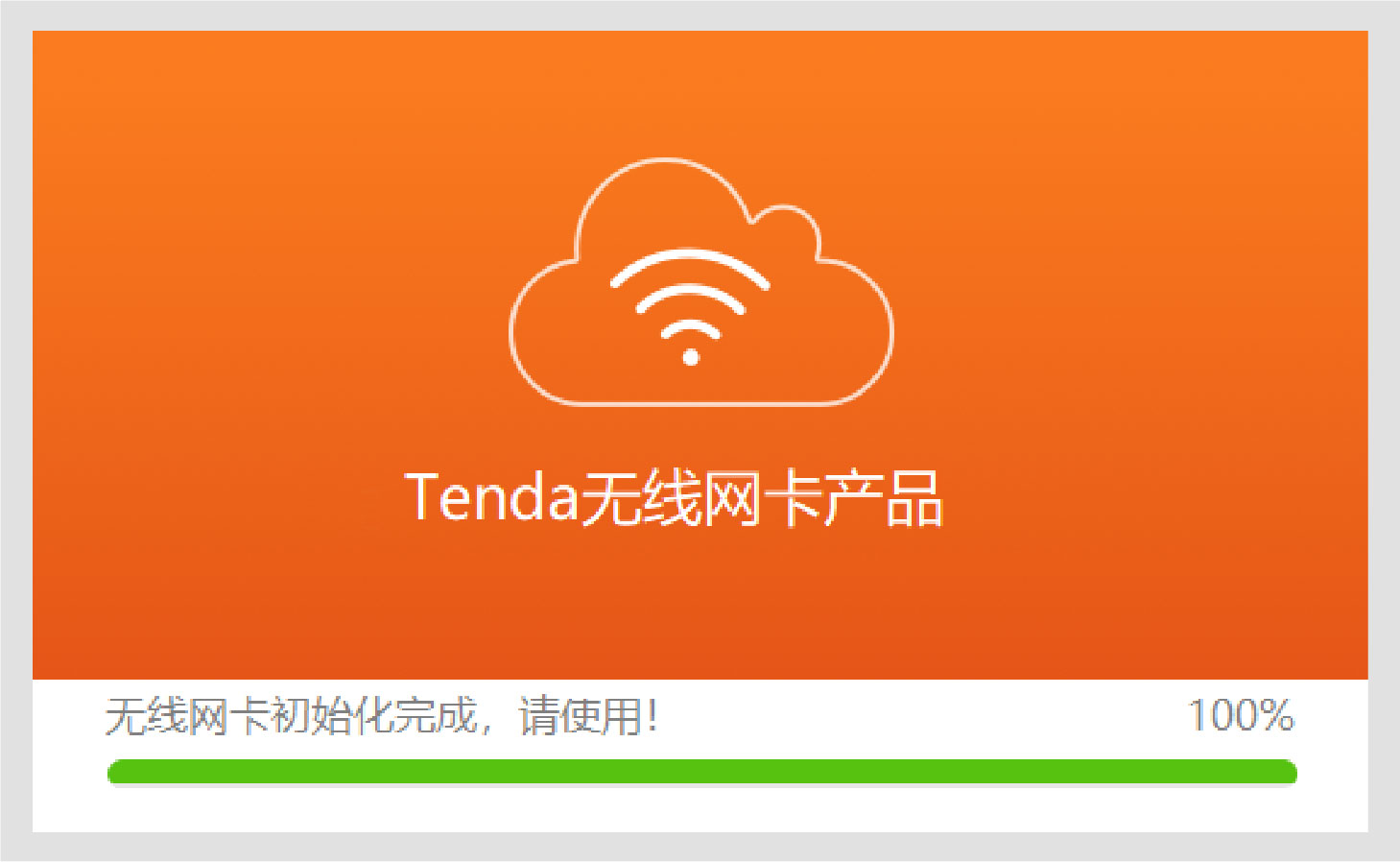
2. 连接WiFi
(以Windows 10为例)
- 台式电脑连接
- 点击电脑桌面右下角
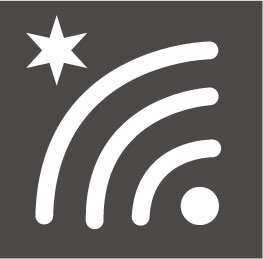 或
或 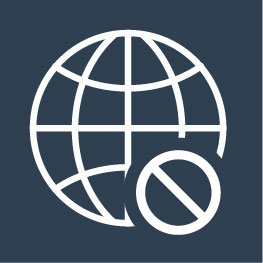 ,点击要连接的无线网络,点击连接。
,点击要连接的无线网络,点击连接。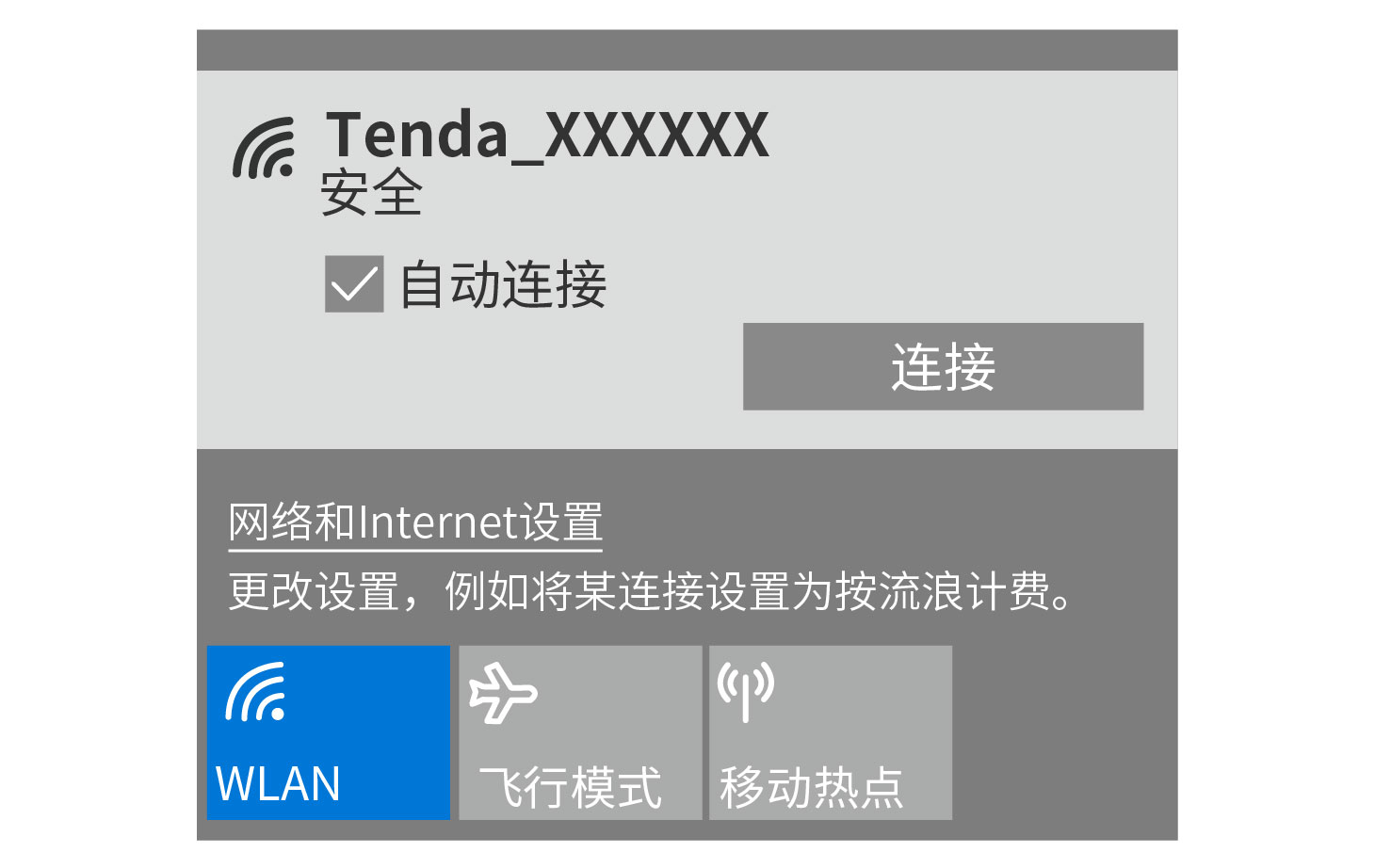
- 如果无线网络已加密,输入其无线密码,点击下一步,然后根据系统提示操作。
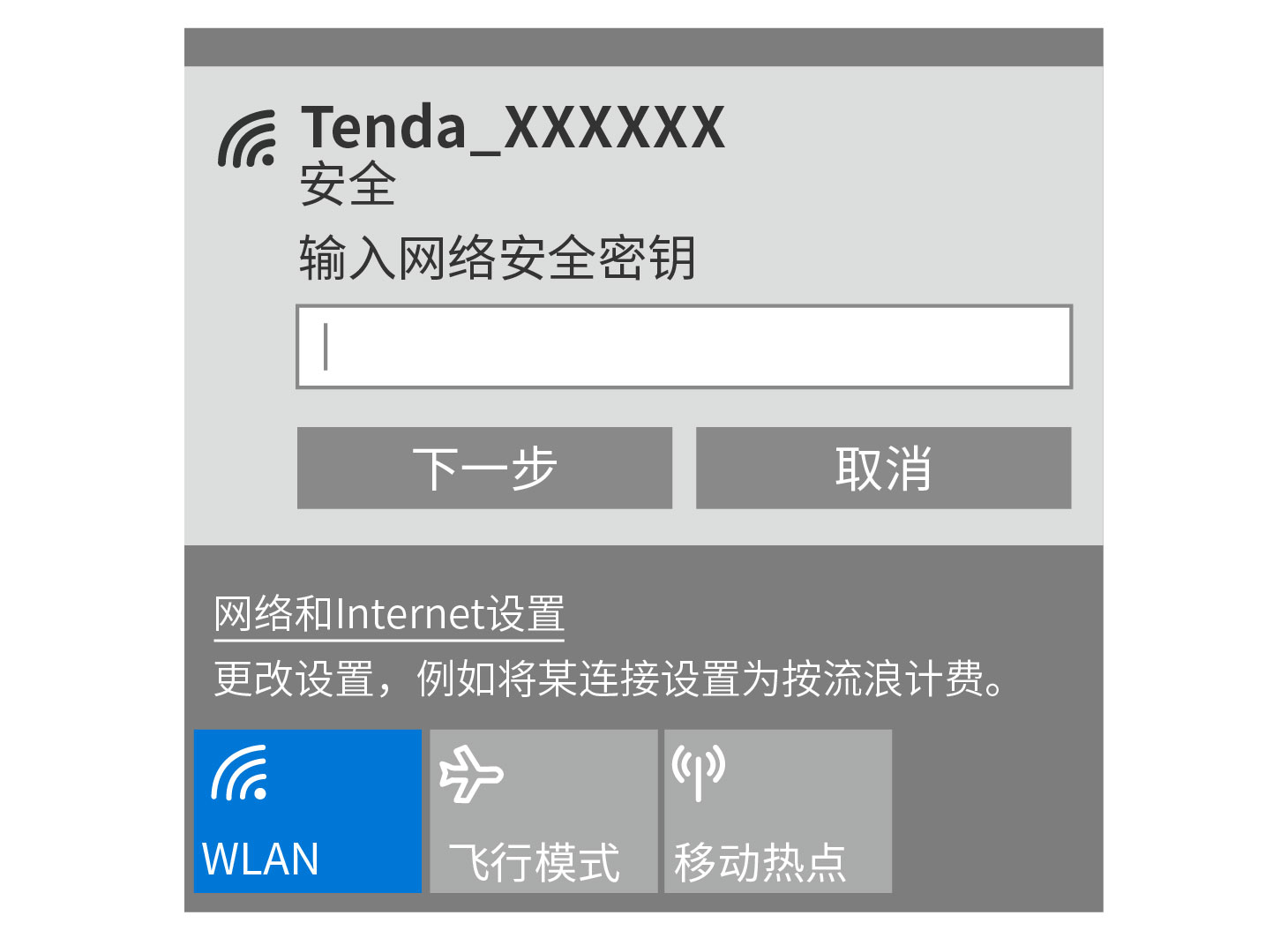
连接成功。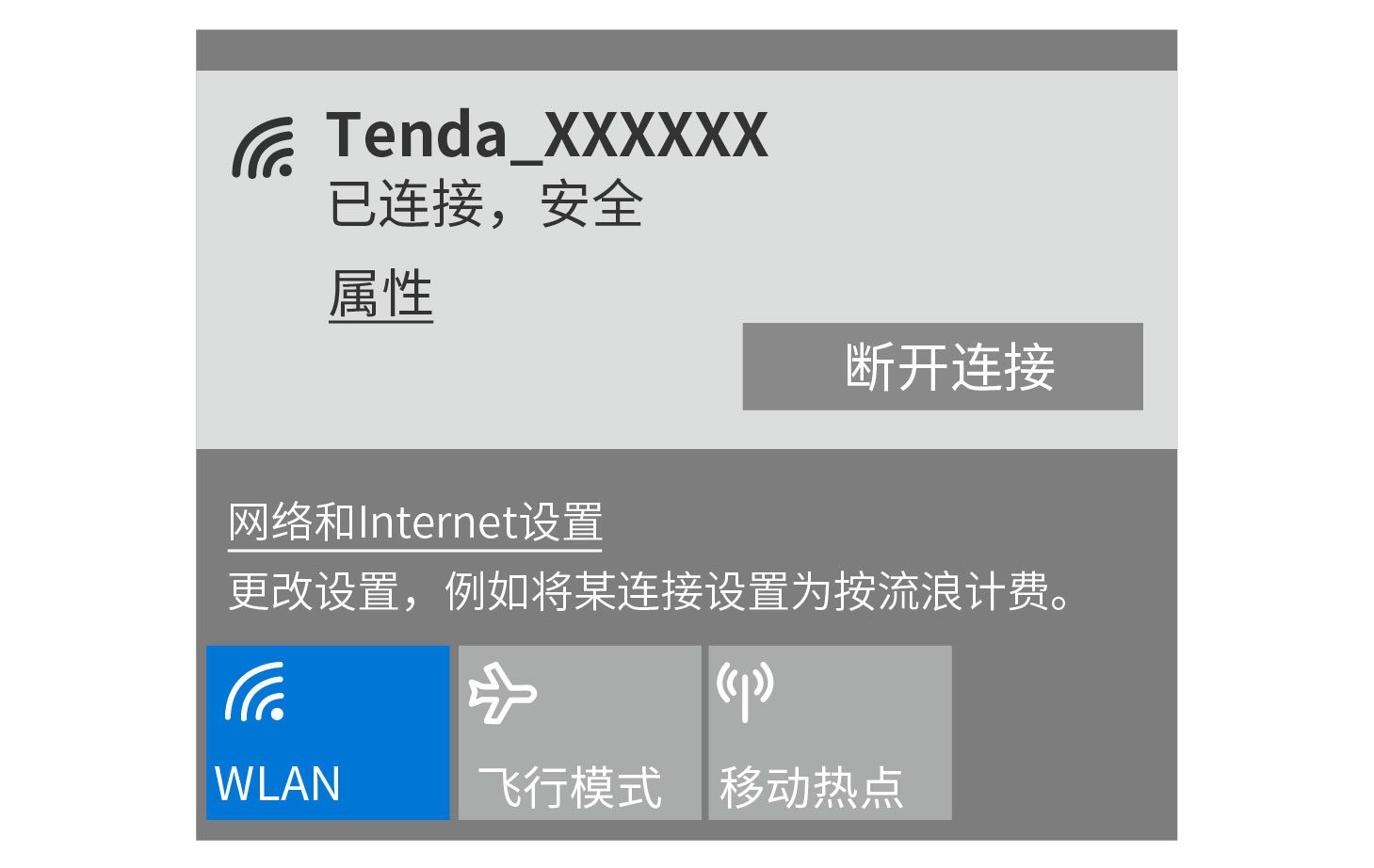
- 笔记本电脑连接
对于自带无线网卡的笔记本电脑,当你使用本无线网卡连接WiFi时,请点击 ![]() 后选择本无线网卡对应的WLAN,如“WLAN9”。然后连接WiFi。
后选择本无线网卡对应的WLAN,如“WLAN9”。然后连接WiFi。
提示
“WLAN”为电脑自带无线网卡的默认名称。
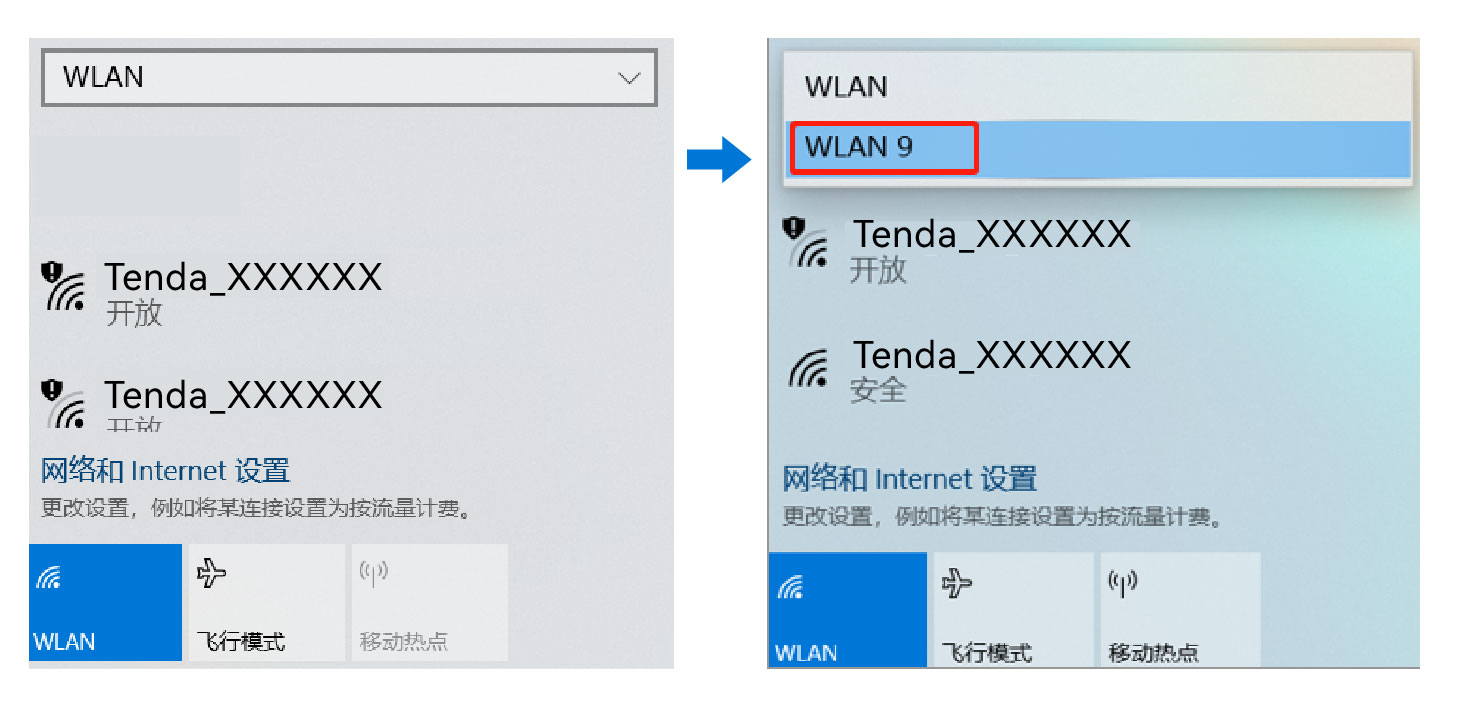
附录
场景1:
Windows 11上安装驱动程序后,无法正常使用
请参考以下步骤解决。
- 参考 附录 场景3 卸载网卡。
- 重新插入网卡,忽略弹出的安装提示。
- 访问tenda.com.cn,查找并下载本网卡的最新驱动程序到本地电脑并解压。
- 双击驱动程序Setup.exe开始安装。安装成功后即可尝试连接WiFi。
场景2:
无线网卡插入电脑USB口后,系统没有弹出驱动器窗口
请参考以下步骤解决(以Windows 10为例)。
- 双击电脑桌面的“此电脑”或“这台电脑”图标
 。
。 - 双击U盘 >
 Setup.exe,开始安装网卡。
Setup.exe,开始安装网卡。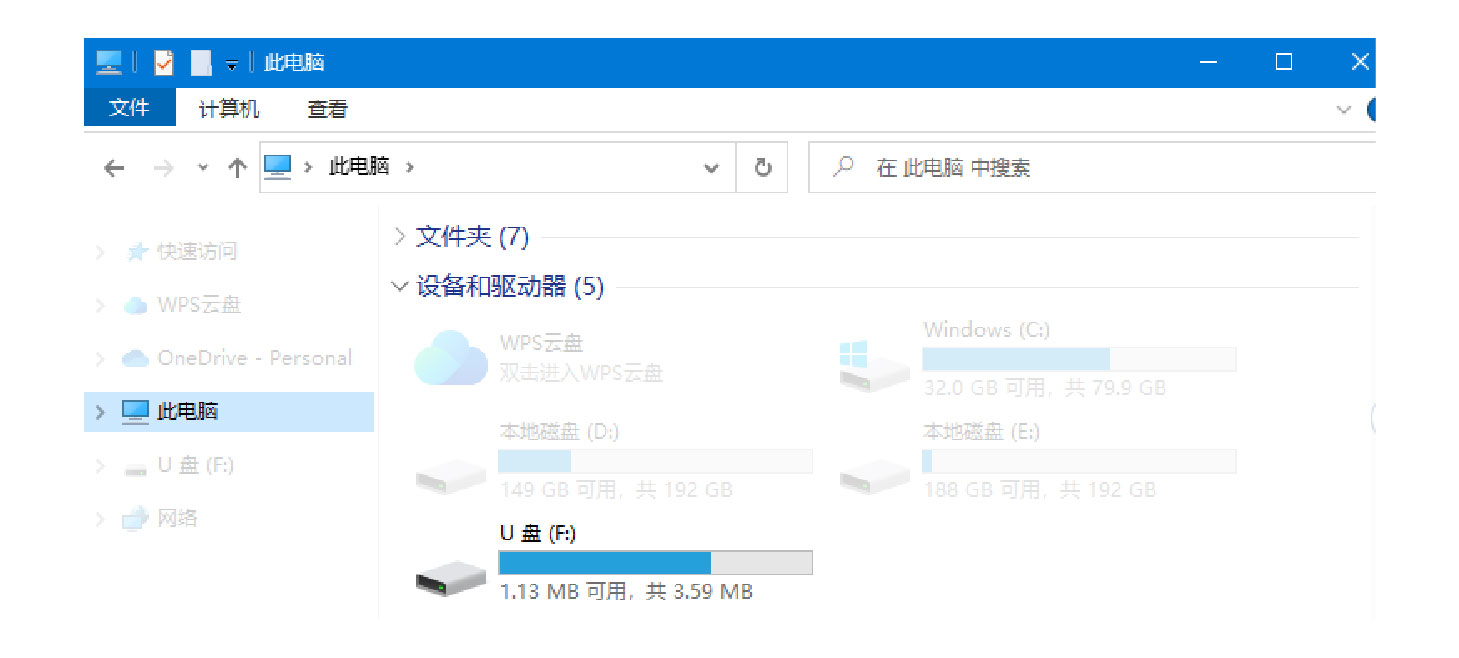
场景3:
卸载电脑上已有的无线网卡驱动
请参考以下步骤操作(以Windows 10为例)。
- 点击电脑桌面左下角图标
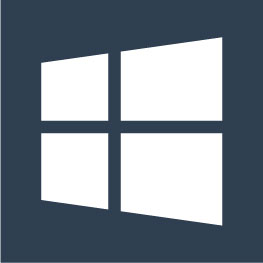 ,然后点击设置图标
,然后点击设置图标  。
。
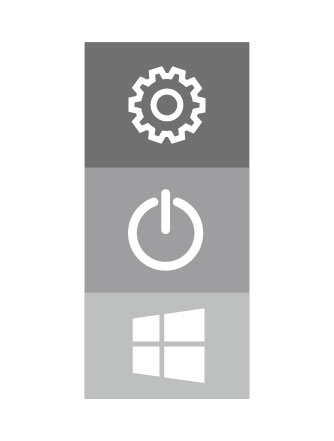
2. 点击应用。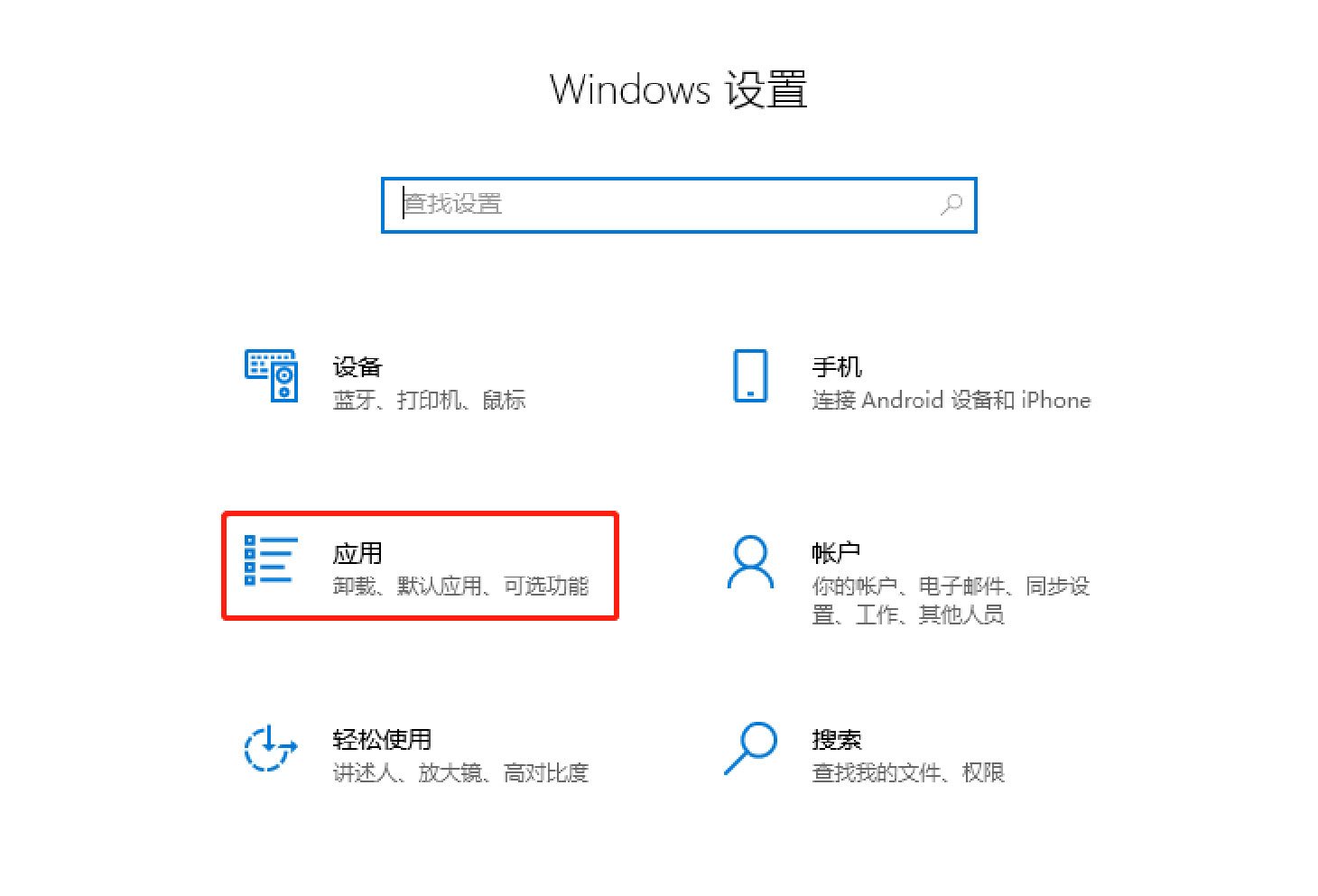
3. 找到并卸载其他已安装的无线网卡驱动。
场景4:
禁用电脑自带的无线网卡
请参考以下步骤操作(以Windows 10为例)。
- 点击桌面右下角图标
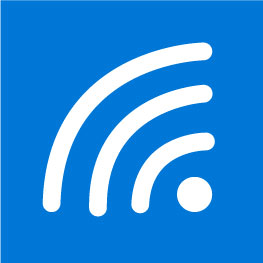 或
或 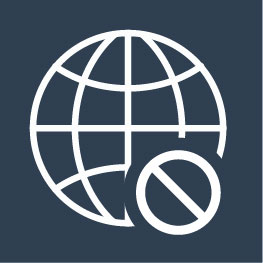 ,点击“网络和Internet设置”。
,点击“网络和Internet设置”。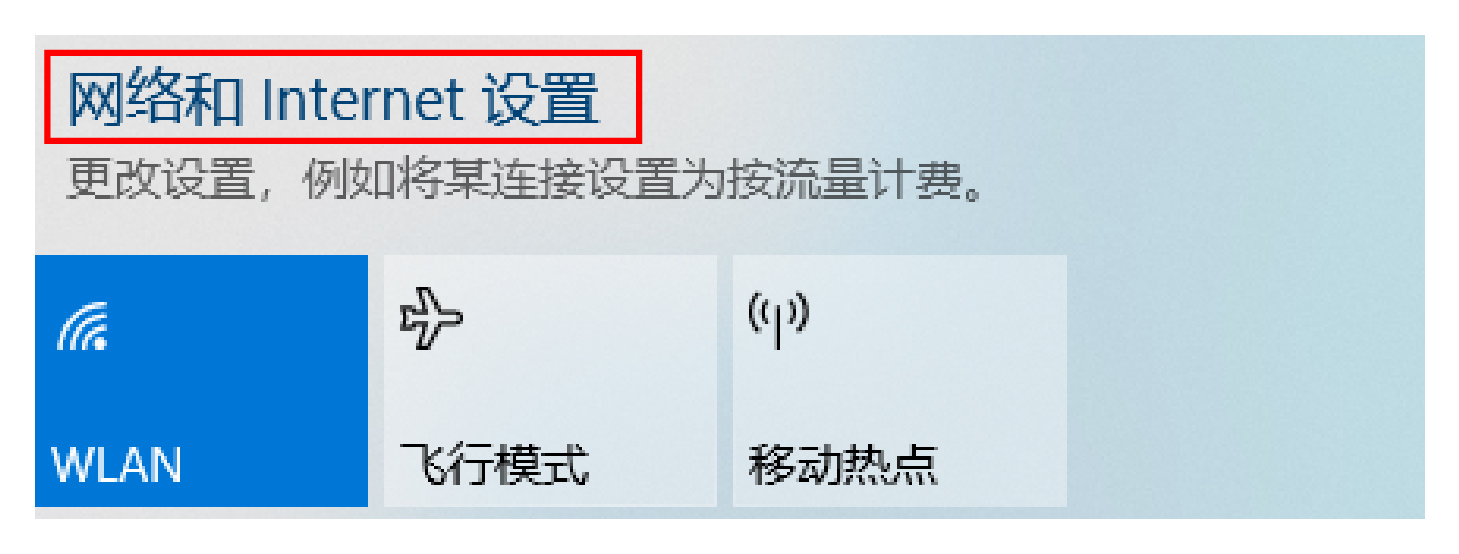
- 点击“更改适配器选项”。

- 找到并右键点击电脑自带的WLAN网卡,点击“禁用”。
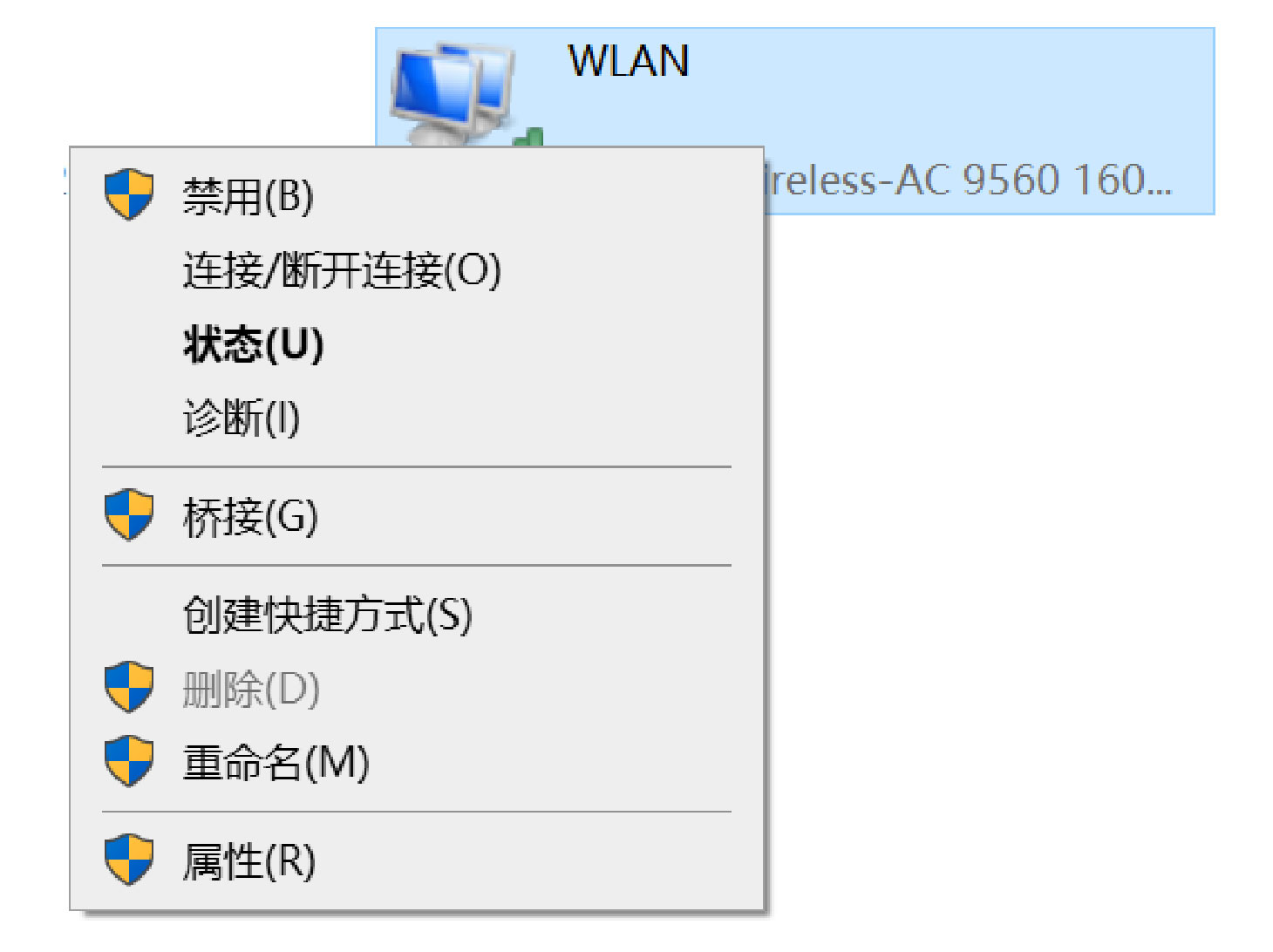
提示
若后续需要重新启用电脑自带的无线网卡,可参考以上步骤点击“启用”。
安全注意事项
在使用和操作设备前,请阅读并遵守以下注意事项,以确保设备性能稳定,并避免出现危险或非法情况。
- 请勿在禁止使用无线设备的场所使用本设备。
- 工作环境:温度:0℃~40℃;湿度:(10~90)%RH,无凝结。
- 存储环境:温度:-40℃~70℃;湿度:(5~90)%RH,无凝结。
- 确保设备远离水、火、强电场、强磁场、易燃易爆物品。
- 若设备出现冒烟、异响、有异味等异常现象,请立刻停止使用,并联系售后。
- 请勿擅自拆卸或改装设备及配件,否则该设备及配件将不予保修,也可能发生危险。
技术支持
深圳市吉祥腾达科技有限公司
- 地址:深圳市南山区西丽中山园路1001号TCL高新科技园E3栋6~8层
- 网址:www.tenda.com.cn
- 技术支持邮箱:tenda@tenda.com.cn
版权声明
版权所有 © 2023深圳市吉祥腾达科技有限公司。保留一切权利。
由于产品版本升级或其它原因,本文档内容会不定期更新。文中所有信息仅作为使用指导,不构成任何形式的担保。